Photoshop修正發(fā)灰的室內(nèi)裝修效果圖
時(shí)間:2024-02-07 14:15作者:下載吧人氣:29
對(duì)很多人來(lái)說(shuō),渲染出來(lái)的效果圖總是不能達(dá)到理想的效果,比如畫(huà)面偏灰,細(xì)節(jié)不夠等。這篇教程通處理此類效果圖的實(shí)例,來(lái)幫助我們學(xué)習(xí)如何處理效果圖。雖然Photoshop的版本有點(diǎn)老,但方法是促類旁通的
最終效果

第一步
首先來(lái)看一下我們需要改進(jìn)的效果圖。(圖01)
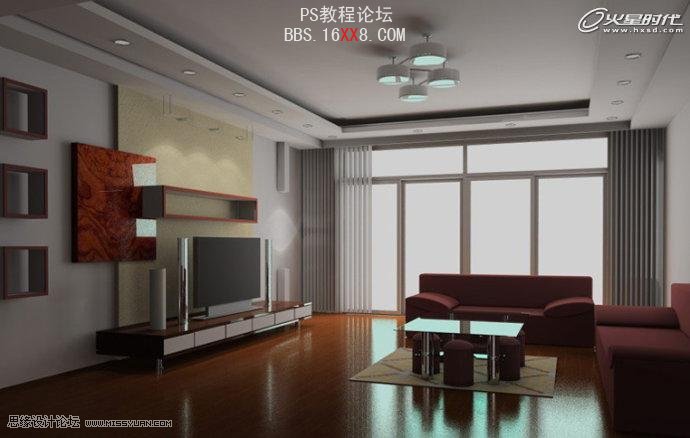
圖01
縱觀上圖,不難看出毛病有以下幾點(diǎn):
1、畫(huà)面偏灰;
2、墻面看起來(lái)灰,不白;
3、筒燈處理簡(jiǎn)單,不符合現(xiàn)實(shí)物理現(xiàn)象;
4、電視墻正面是偏黃的射燈,在墻上燈光色本意是偏紅偏黃的色調(diào),現(xiàn)在呈現(xiàn)的是白灰。
第二步
畫(huà)面偏灰這個(gè)可以說(shuō)是很多人遇到的難題,當(dāng)然這同個(gè)人操縱軟件也有直接關(guān)系。每個(gè)軟件對(duì)渲圖中的圖片過(guò)濾值要求不盡相同,這個(gè)不是我們要討論的重點(diǎn)。我們知道灰是一種明暗關(guān)系,它的出現(xiàn)直接影響畫(huà)面的色純度,那么提高畫(huà)面的明暗關(guān)系是我第一步要做的。
我們可以做一個(gè)試驗(yàn),在ps中畫(huà)一個(gè)如圖的紅藍(lán)各半圖片。(圖02)

圖02
在ps中新建一個(gè)層并用線性過(guò)渡填充,改變透明度44%。(圖03)
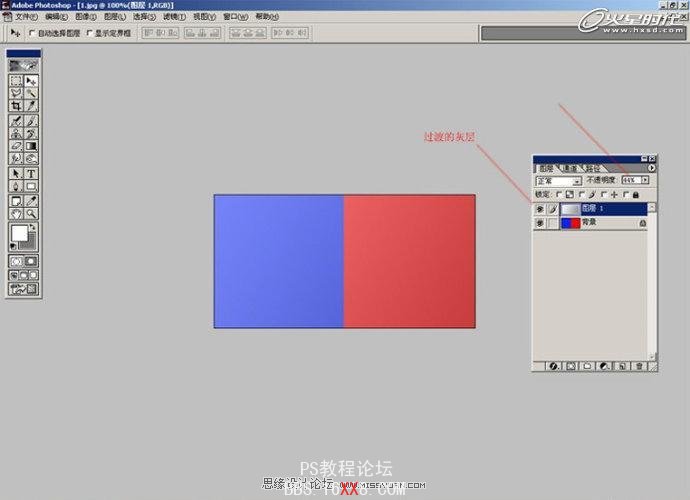
圖03
不難看出,紅藍(lán)兩色的純度降低,明暗關(guān)系也下降了。可見(jiàn),純度的降低直接影響明暗關(guān)系。因此,要調(diào)整偏灰的畫(huà)面,首先要在PS中確立圖片的明暗關(guān)系。不同的色調(diào)之間也存在著對(duì)比度,這是人的感官所決定的,因此調(diào)整對(duì)比度不失為一種解決辦法。
第三步
建議大家在原有毛坯圖的基礎(chǔ)上復(fù)制一個(gè)同樣的圖。為什么這么做?因?yàn)槲覀冊(cè)谟?d軟件的時(shí)候,由于個(gè)別的原因做的圖可能燈光有暴圖的,或者我們的毛坯圖的照度剛剛好,不需要太多的調(diào)整,而對(duì)比度的調(diào)整有提亮的作用,如果在一個(gè)層上調(diào)整,可能暴光的地方更暴。如下圖所示,復(fù)制的底圖(圖層1)是我們要操作對(duì)比度的圖層。(圖04)

圖04
PS的自動(dòng)對(duì)比度(快捷鍵:Ctrl+shift+Alt+L)有一個(gè)好處就是,在對(duì)比后整個(gè)畫(huà)面的色調(diào)不會(huì)改變,不會(huì)發(fā)生色相上的偏差。運(yùn)行自動(dòng)對(duì)比度,并將圖層1的透明度調(diào)整為70%,效果如下圖所示。注意,透明度的調(diào)整對(duì)修圖很重要。(圖05)
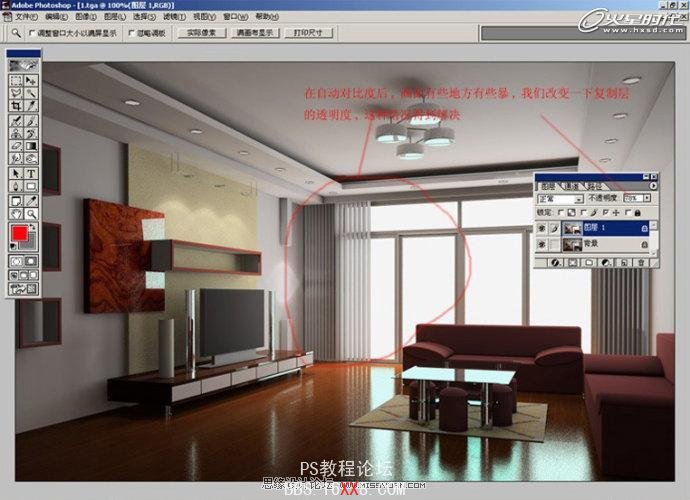
圖05
接下來(lái),將這兩個(gè)層合并(Ctrl+E)。這么做為得是給下一步做準(zhǔn)備,合并層后,我們?cè)購(gòu)?fù)制合并好的層,復(fù)制的這個(gè)層將做為我們進(jìn)一步想要調(diào)的環(huán)節(jié)做準(zhǔn)備,打個(gè)比方,我們這個(gè)層只想調(diào)高光,那么我們?cè)谶@個(gè)層所做的一切都是為高光服務(wù)的。畫(huà)面灰的原因在我們用3d軟件做圖時(shí)過(guò)濾值產(chǎn)生的,關(guān)于過(guò)濾值大家可以在網(wǎng)上找一下相關(guān)資料,這種東東主要是解決斜線顯示不直而產(chǎn)生出來(lái)的技術(shù),是一種近似的計(jì)算機(jī)技術(shù),所以在3d軟件操縱好過(guò)濾值也是要掌握的,撇開(kāi)專業(yè)性的東西不談,下面來(lái)說(shuō)PS的解決辦法。
第四步
我們知道ps的銳化功能,這一功能在每個(gè)色塊的邊緣自動(dòng)分析明暗對(duì)比度,去掉一些過(guò)濾值帶來(lái)的模糊,銳化對(duì)我們做圖是有幫助的。
用此濾鏡兩下后再次改變不透明度70%不等,為什么這么做?因?yàn)閜s的銳化每次的作用點(diǎn)都是在每個(gè)色塊之間的邊緣產(chǎn)生,這樣造成一個(gè)很明顯的問(wèn)題——用多了會(huì)使邊緣生硬,而不透明度的改變能在生硬與模糊之間游動(dòng),這樣會(huì)滿足我們一個(gè)合適的銳化度。再次合并兩個(gè)層。我們?cè)谟娩J化時(shí)要注意整個(gè)圖的每個(gè)色塊與色塊之間的生硬邊緣,發(fā)現(xiàn)不對(duì)頭的地方,就應(yīng)相應(yīng)降低不透明度。(圖06)

圖06
來(lái)看下兩次銳化后改變不透明度的效果。(圖07)

圖07
第五步
來(lái)分析一下圖的成份,灰的原因使墻看起來(lái)也不白了,因?yàn)槭前讐θ鄙兕伾雌饹](méi)有精神。我們知道光源是來(lái)自窗外的天光照明。睛朗的天氣下光線的色調(diào)由于大氣層的作用是偏藍(lán)的,對(duì)環(huán)境的影響也是偏藍(lán)的。不過(guò)一個(gè)有趣的現(xiàn)象就是,攝像機(jī)的成像原理不這么解釋,我們隨手拿一些我現(xiàn)實(shí)生活的照片看看,在如上圖的角度拍一張也可以,幾乎很多照片同這差不多,為什么會(huì)這樣?原因很簡(jiǎn)單,攝像機(jī)不同于我們的人眼,人眼分析色彩是細(xì)微的,攝像由于感光成像的原理,在這種角度下拍東西是近似白色的,所以窗外描繪成白色不為過(guò)。
另外我們也分析一下我們生活中的小常識(shí),不知道大家有沒(méi)有這樣的經(jīng)歷:我們小時(shí)候洗白襯衣或白球鞋,大人們總叫我們?cè)谒蟹乓粌傻嗡{(lán)墨水。一直不明白為什么這么做,呵呵,現(xiàn)在明白了,這是人對(duì)顏色的一種感官認(rèn)識(shí),我們可以對(duì)比一下現(xiàn)實(shí)生活中這個(gè)現(xiàn)象,感覺(jué)偏藍(lán)的白就是比灰白的更白。找到原因,馬上改圖將色調(diào)整,給灰加色彩,也就是給了物體精神。
同樣在原圖基礎(chǔ)上復(fù)制,并利用不透明度功能,中和因改色調(diào)過(guò)大產(chǎn)生的BUG。用CTRL+B調(diào)出色平衡面板,保持亮度,勾上高光,并滑桿調(diào)向藍(lán),同上圖灰的作一個(gè)對(duì)比,偏藍(lán)的是白,沒(méi)錯(cuò)。偏灰的毛病就這樣解決,可見(jiàn)色彩能給物體帶來(lái)生氣。(圖08)
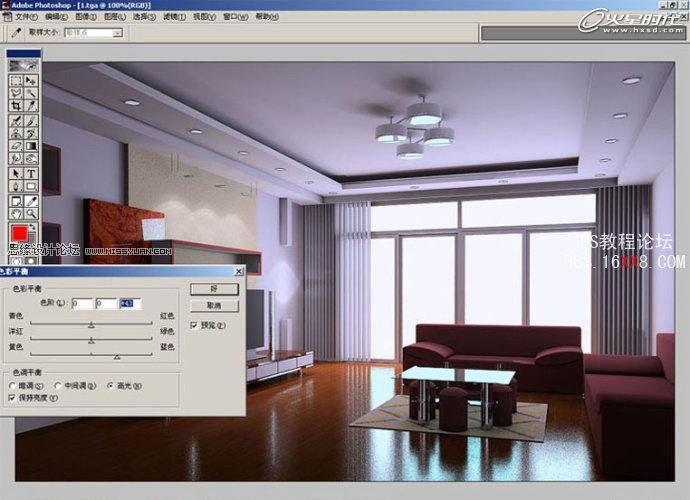
圖08
第六步
接下來(lái),就該解決筒燈不真實(shí)的問(wèn)題了。原圖中筒燈處理過(guò)于簡(jiǎn)單,不符合現(xiàn)實(shí)物理現(xiàn)象。呵呵,這個(gè)在PS還有一個(gè)很好解決的辦法,不一定非要3d軟件中做出來(lái)。其實(shí)你可以這樣做,找到一個(gè)如下圖的貼圖,選擇其中筒燈的內(nèi)徑面,給每一個(gè)筒燈位置弄一個(gè)就行了。(圖09、10)

圖09

圖10
上圖就是選擇一個(gè)合適的放上去的,看上去不錯(cuò)。一些小技巧能幫我們解決很多難題,同樣我們找一些發(fā)光筒燈貼圖,也能做出好的發(fā)光向/筒燈效果。值得注意的是這些東西弄進(jìn)去后,一定要同畫(huà)面融合。調(diào)整色相,明暗度等是一種辦法。(圖11)

第七步
電視墻正面是偏黃的射燈。在墻上燈光色本意是偏紅偏黃的色調(diào),現(xiàn)在是白灰,這個(gè)可能每個(gè)人調(diào)節(jié)的方法都不一樣,快速高效一直是我追求的。步驟如下面這組圖。(圖12、13、14、15、16)
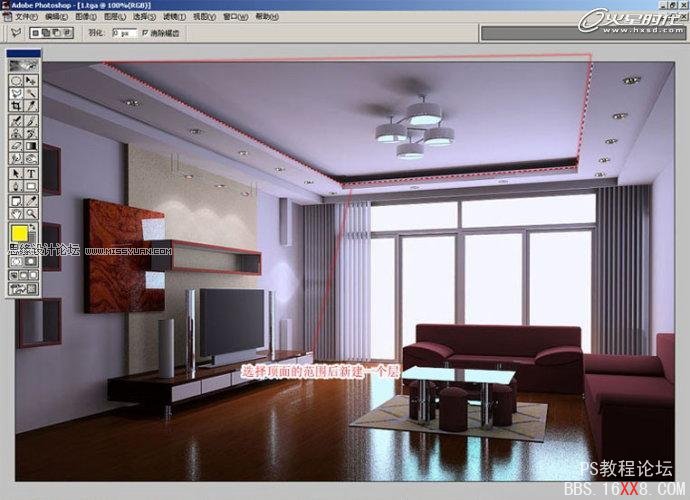
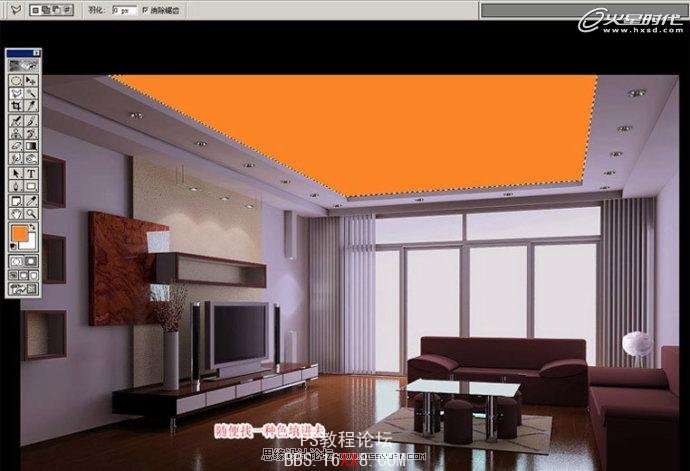
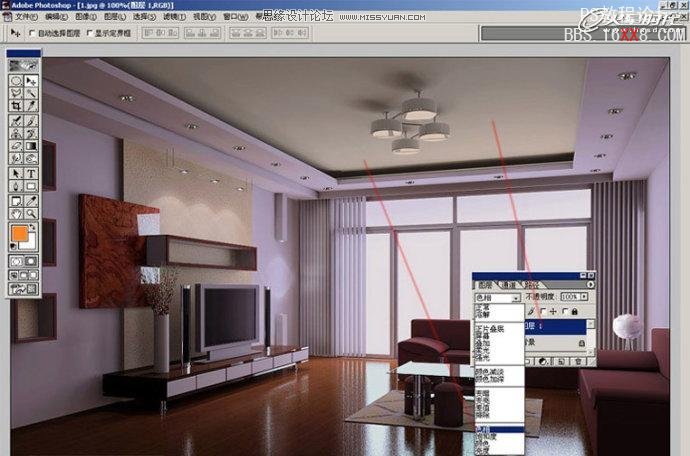
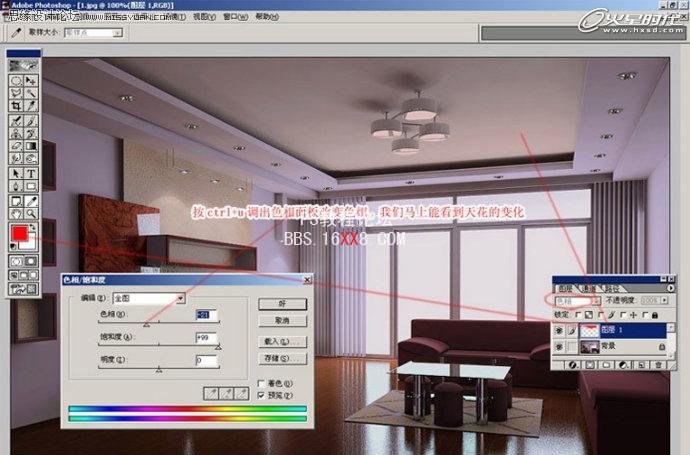

這種調(diào)節(jié)方式有一個(gè)好處就是不影響其它超出選擇范圍的色相,只要在上一色塊范圍內(nèi)籠罩的底層色彩才會(huì)更變色相。不難看出,我們選擇燈光的光影范圍,再用此方法,就達(dá)到我們的目的了。先弄這些,希望對(duì)大家有所幫助。
到這里就基本完成了,處理灰度,最好用色階處理起來(lái)比較好,別的就不多說(shuō)了,來(lái)看下最終效果吧。(圖17)

相關(guān)推薦
- Photoshop顏色設(shè)定解決修改圖片色偏問(wèn)題
- Photoshop宣傳頁(yè)設(shè)計(jì):創(chuàng)意設(shè)計(jì)繪圖儀宣傳頁(yè)
- PhotoShop為照片添加插角相冊(cè)效果的教程
- PhotoShop為照片添加暗調(diào)電影色調(diào)的教程
- PhotoShop為照片添加磨砂藝術(shù)效果的教程
- PhotoShop為照片添加哥特風(fēng)幽暗深色調(diào)
- PhotoShop為照片添加霧氣騰騰效果的教程
- PHOTOSHOP文字教程:打造讓人頭暈藝術(shù)字
- Photoshop文字變形打造好玩兒的趣味動(dòng)態(tài)圖
- Photoshop為照片制作簡(jiǎn)單的雪景效果
相關(guān)下載
熱門(mén)閱覽
- 1ps斗轉(zhuǎn)星移合成劉亦菲到性感女戰(zhàn)士身上(10P)
- 2模糊變清晰,在PS中如何把模糊試卷變清晰
- 3ps楊冪h合成李小璐圖教程
- 4ps CS4——無(wú)法完成請(qǐng)求,因?yàn)槲募袷侥K不能解析該文件。
- 5色階工具,一招搞定照片背后的“黑場(chǎng)”“白場(chǎng)”和“曝光”
- 6軟件問(wèn)題,PS顯示字體有亂碼怎么辦
- 7軟件問(wèn)題,ps儲(chǔ)存文件遇到程序錯(cuò)誤不能儲(chǔ)存!
- 8ps液化濾鏡
- 9LR磨皮教程,如何利用lightroom快速磨皮
- 10PS鼠繪奇幻的山谷美景白晝及星夜圖
- 11ps調(diào)出日系美女復(fù)古的黃色調(diào)教程
- 12photoshop把晴天變陰天效果教程
最新排行
- 1室內(nèi)人像,室內(nèi)情緒人像還能這樣調(diào)
- 2黑金風(fēng)格,打造炫酷城市黑金效果
- 3人物磨皮,用高低頻給人物進(jìn)行磨皮
- 4復(fù)古色調(diào),王家衛(wèi)式的港風(fēng)人物調(diào)色效果
- 5海報(bào)制作,制作炫酷的人物海報(bào)
- 6海報(bào)制作,制作時(shí)尚感十足的人物海報(bào)
- 7創(chuàng)意海報(bào),制作抽象的森林海報(bào)
- 8海報(bào)制作,制作超有氛圍感的黑幫人物海報(bào)
- 9碎片效果,制作文字消散創(chuàng)意海報(bào)
- 10人物海報(bào),制作漸變效果的人物封面海報(bào)
- 11文字人像,學(xué)習(xí)PS之人像文字海報(bào)制作
- 12噪點(diǎn)插畫(huà),制作迷宮噪點(diǎn)插畫(huà)

網(wǎng)友評(píng)論